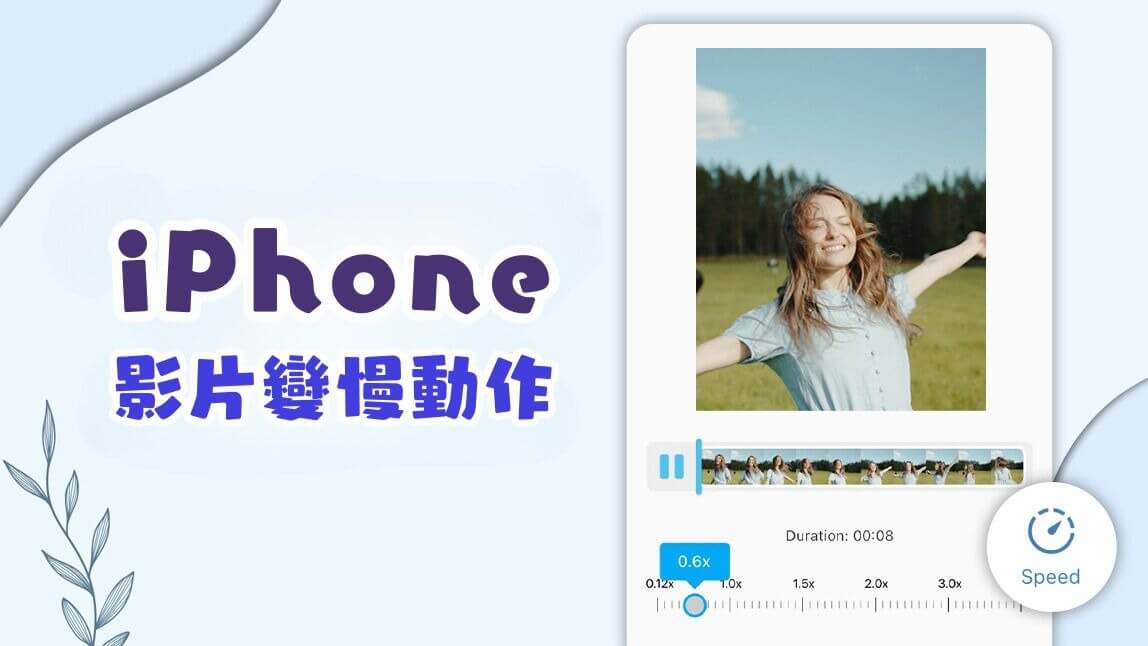曾經嘗試在 iPhone 上將影片變慢動作以創造戲劇化的效果嗎?這種技巧在戲劇電影中不陌生,能讓影片更加有張力並呈現你想強調的重點。
其實,不需要專業的影片編輯軟體,你也可以在 iPhone 上實現同樣的慢動作效果!
▲ 使用 iPhone 影片編輯 App【玩美 Video】將影片變慢動作
在這篇文章中,我們將向你展示如何使用 iPhone 上的影片編輯 App用來放慢影片速度,變慢動作畫面。
使用 iPhone 上快速簡單地放慢影片
玩美 Video 也是另一個受歡迎且免費的影片編輯應用,專門用於編輯影片。
除了影片剪輯的功能外,這款 App 也有調整影片速度、影片去背、畫質修復、影片美顏修圖等影片編輯功能。
以下是使用玩美 Video 將影片放慢的方式:
步驟 1:下載玩美 Video,導入你的影片

▲ 按 + 導入你的影片
步驟 2:點擊影片,選擇【速度】選項

▲ 點擊 “編輯” 並選擇 “速度” 來放慢影片
步驟 3:調慢影片速度

▲ 選擇要放慢場景的程度,支援最低 0.12 倍速
如何用 iMovie 上將 iPhone 影片變慢
iMovie 是 iPhone 使用者相當熟悉的影片編輯 App,它內建在 iPhone ,提供一系列基礎編輯工具來調整影片,而不需要太多繁瑣操作。
步驟 1:打開 iMovie
在你的 iPhone 上啟動 iMovie。如果還未安裝,你可以從 App Store 免費下載。
步驟 2:開始新項目

▲ 點擊開始新項目,然後選擇影片
步驟 3:導入你的影片

▲ 選擇你想要放慢的影片,然後點擊製作影片
步驟 4:放慢 iPhone 影片速度
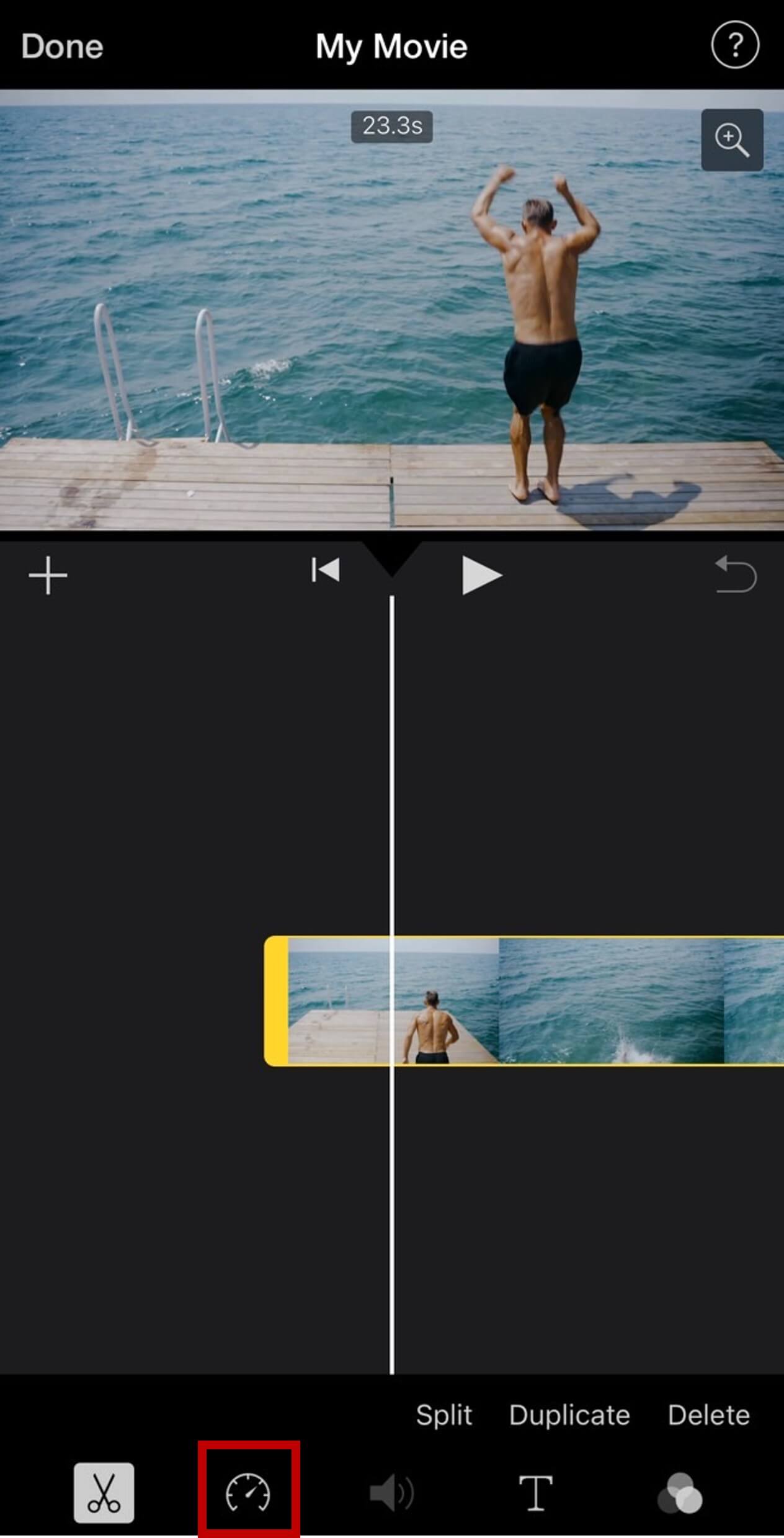
▲ 點擊時間軸上的影片片段,使其呈現黃色邊框。然後在影片底部工具欄中點擊速度圖標

▲ 拖動滑塊來調整速度。將滑塊向左拖動以放慢影片,最慢支援 0.125 倍速
步驟 5:儲存你的慢動作影片

▲ 在調整速度後,點擊左上角的完成按鈕保存編輯
iPhone 影片變慢動作 常見問題
如何將 iPhone 影片變成慢動作?
想將 iPhone 影片變成慢動作,你可以考慮使用除了 iMovie 之外的影片,這些 App 可能有更好的慢動作效果。
- 下載影片變成慢動作 App
- 導入你的影片:打開應用程序,並從相機膠卷或其他位置導入你要編輯的影片
- 編輯速度:影片導入後,找到調整速度或播放速率的選項
影片變慢動作 App 推薦?
iOS 上有多款 App 可以將影片變成慢動作,包括:
- 玩美 Video:玩美 Video 提供加速和影片變慢動作的功能
- Slow Fast Slow:這款應用程序適用於 iOS 設備,提供簡單易用的工具來調整影片速度
- SloPro:SloPro 是另一款專為創建慢動作影片而設計的 App
- Adobe Premiere Rush:Adobe Premiere Rush 是一款多功能影片編輯應用程序,包含調整影片速度的功能
- KineMaster:提供一系列編輯工具,包括調整影片速度以創建慢動作效果的功能
如何在不讓影片變得卡頓或模糊的情況下放慢影片?
在不讓影片變得卡頓或模糊的情況下放慢影片需要注意以下幾個因素:
- 幀率:確保原始影片以高幀率錄製。幀率越高,慢動作效果看起來就越流暢。理想情況下,目標幀率應為 60 幀每秒(fps)或更高
- 使用專門的影片後製 App:專門處理慢動作的 App 通常具有先進的算法來產生更流暢的慢動作播放效果
- 影片補幀:一些影片編輯軟件提供影片補幀功能,以創造更流暢的影片播放果
🎬推薦閱讀:



 作者
作者